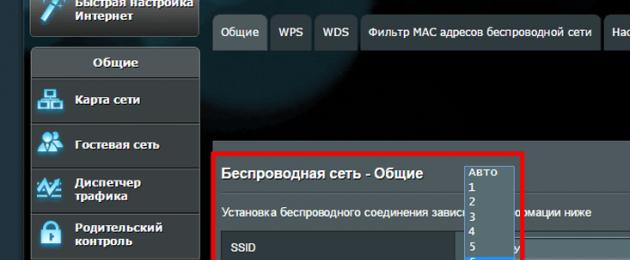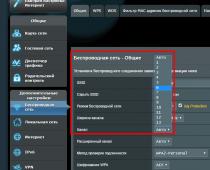Įdiegus belaidžio interneto technologiją, nebereikia jungti krūvos laidų prie savo įrenginių, kad būtų suteikta prieiga prie tinklo. Standartinį laidinį ryšį reikia numatyti tik maršrutizatoriui – įrenginiui, kuris paskirsto IP adresus kliento programėlėms ir uždengia „Wi-Fi“ netoliese esančioje nedidelėje teritorijoje. Tačiau kartais gali pasirodyti, kad net ir šiuolaikiniame maršrutizatoriuje Wi-Fi ryšys yra per lėtas, tinklalapiai įkeliami „baisiai“ lėtai, tenka palaukti kelias minutes, kol atsidarys ta ar kita svetainė, ir net esant nedelsiant Situacija nėra geresnė, jei esate arti paskirstymo maršrutizatoriaus. Jei prisijungiate prie karštosios vietos gatvėje ar kavinėje, nieko negalite padaryti, nes neturite prieigos prie „Wi-Fi“ paskirstymo įrenginio. Jei namuose nustatėte tinklą, tikriausiai galite ką nors padaryti, kad išspręstumėte šią problemą. Šiandien mes jums pasakysime kaip padidinti Wi-Fi greitį organizuojant tinklą bute, jei dabartinė interneto prieigos greičio padėtis jums netinka, pasiūlysime kelis problemos sprendimo būdus.
Kas paaiškina lėtą ryšio greitį?
Kalbant apie silpno ryšio priežastis, jų gali būti keletas:
— visų pirma, žema naudojamos įrangos kokybė. Jei jūsų maršrutizatorius yra senesnis nei 2–3 metai, greičiausiai jis negalės jums užtikrinti maksimalaus interneto prieigos greičio. Kaip žinia, nauji įrenginiai atitinka visai kitus greičio standartus, o jūsų 10 Mbit/s šiandien vargu ar ką nors tenkins. Norėdami sužinoti savo maršrutizatoriaus technines specifikacijas, žr. įrenginio dokumentaciją, kurią galite rasti internete oficialioje gamintojo svetainėje. Taip pat svarbu, kiek siuntimo antenų turi maršrutizatorius. Kokybiškam ryšiui jų turi būti bent 2, ir tai suteiks didesnį signalo aprėpties diapazoną;
— mažas signalo perdavimo diapazonas. Eismo perdavimo diapazonas turi tokį patį ryšį su greičiu kaip ir pirmasis taškas. Kuo arčiau prieigos taško, tuo greitis bus didesnis, ir atvirkščiai. Šiuolaikinio maršrutizatoriaus modelio pirkimas taip pat gali išspręsti šią problemą jūsų naudai;
- pigus tarifų planas. Šis punktas svarbus tik tuo atveju, jei gyvenate toli nuo didelių miestų ir jūsų paslaugų teikėjas negali užtikrinti didelio tinklo pralaidumo. Jei jūsų greitis yra ne mažesnis kaip 50 Mbit / s, jums nereikia per daug jaudintis dėl šio parametro;
— per didelis trečiųjų šalių programų įkėlimas į operacinę sistemą ir kenkėjiško kodo įsiskverbimas. Jei jūsų OS yra perkrauta keičiantis srautu su serveriu, tai gali būti paaiškinta per dideliu sistemos netvarka su trečiosios šalies programine įranga. Pašalinkite programas, kurių jums nereikia, naudodami programų tvarkyklę. Kita tikėtina priežastis yra ta, kad jūsų standžiajame diske atsidūrė kirminas arba botnetas, visiškai suryjęs jūsų srautą. Tokiu atveju turite pasirūpinti kompiuterio valymu nuo virusų, naudodami vieną iš tinkamų valymo priemonių (Avast arba Dr.Web CureIt);
- sugadinta įranga. Jei maršrutizatorius netyčia nukrenta ant grindų arba ant kieto paviršiaus, įrenginys gali būti pažeistas ir jį reikės nuvežti remontuoti. Paskirstymo antenos pažeidimas yra ypač svarbus, nes tokio tipo gedimai turi tiesioginės įtakos siunčiamo signalo kokybei;
- pasenusi programinė įranga. Firmware yra labai svarbios užtikrinant greitą „Wi-Fi“ ryšį. Laikui bėgant kūrėjai ištaiso pagrindines sistemos klaidas ir net visiškai pakeičia programinės įrangos apvalkalą. Taigi, jei neatnaujinote, pats laikas apie tai pagalvoti: procedūra yra labai paprasta ir nereikalauja jokių specialių įgūdžių.
Kaip padidinti „Wi-Fi“ ryšio greitį?
Jei pertvarkote savo butą, pagalvokite apie signalo paskirstymo diapazoną iš maršrutizatoriaus. Stenkitės įrenginį įrengti kuo arčiau buto centro, kad signalas būtų tolygiai paskirstytas visuose kambariuose. Verta atsižvelgti į siuntimo antenų skaičių programėlėje. Jei maršrutizatoriuje yra tik viena antena, vis tiek galite pasiekti aukštos kokybės ryšį, po kurio turėsite nusipirkti naują maršrutizatorių. Taip pat svarbu atsižvelgti į sienų storį.
Kitas gana reikšmingas niuansas yra nurodyti tinkamą maršrutizatoriaus signalo dažnį. Kaip įprasta, visi Wi-Fi signalą skleidžiantys įrenginiai veikia tuo pačiu dažniu, o daugiabučiuose tiesiog nutraukia vienas kito signalą. Tokiomis aplinkybėmis, atsižvelgiant į tinklo apkrovą, maršrutizatoriaus nustatymuose verta nurodyti tikrąjį perdavimo kanalo numerį. Pagal numatytuosius nustatymus visi maršrutizatoriai turi „Auto“ parametrų rinkinį.
Kaip padidinti „Wi-Fi“ greitį nustatymuose nurodant tikrąjį kanalo numerį?
Prisijunkite įvesdami atitinkamą maršrutizatoriaus pagrindinio kompiuterio IP adresą ir iškylančiojoje formoje nurodydami prisijungimo vardą ir slaptažodį, kad patektumėte į nustatymų meniu. Šiame vadove kaip pavyzdį naudosiu ASUS maršrutizatoriaus valdymo pultą jūsų įrenginyje, veiksmų seka gali šiek tiek skirtis.
Eikime į nustatymų meniu skyriuje „Belaidis tinklas“.
Aktyvioje kategorijoje galite pamatyti parinktį „Kanalas“. Nustatykite vieną iš šio klavišo reikšmių, kad signalas nuolat nepersijungtų iš vieno kanalo į kitą, kaip buvo, kai buvo nustatyta „Auto“ reikšmė.

Jei turite maršrutizatorių iš „D-Link“, „TP-Link“ ar bet kurio kito prekės ženklo, gali tekti šiek tiek paklaidžioti po nustatymus, kad rastumėte parinktį čia sukonfigūruoti ryšio kanalą.
Kaip padidinti „Wi-Fi“ ryšio greitį keičiant kitus maršrutizatoriaus parametrus?
Norėdami padidinti belaidžio ryšio pralaidumą, turite perjungti tinklo nustatymus į 802.11N standartą. Tai greičiausias standartas 2,4 MHz dažnių juostoje, palaikomas visų įrenginių, išleistų nuo 2010 m. ir vėliau. Taigi, pagrindiniuose „Wi-Fi“ ryšio parametruose priverčiame nustatyti N režimą (arba lauke pasirenkame standartą: 802.11N).

Kitas svarbus patarimas – naudoti WPA2-PSK saugos standartą su AES šifravimu. WPA2 algoritmas yra moderniausias ir saugiausias, pagal numatytuosius nustatymus jis yra visuose naujuose maršrutizatoriuose. Tačiau jei abejojate, ar naudojate būtent šį standartą, geriau viską patikrinti patiems. Norėdami tai padaryti, eikite į belaidžio tinklo saugos nustatymus ir nustatykite šifravimo metodą į WPA2, o algoritmą - į AES.

Taip pat verta įjungti WiFi Multimedia režimą (arba WMM, kaip jis vadinamas nustatymuose). Ši parinktis reikalinga, jei norite gauti didesnį nei 54 Mbit/s greitį. Pagal QoS paslaugų kokybės specifikaciją šio režimo nustatymas taip pat yra būtina sąlyga. Šį režimą galite nustatyti išplėstiniuose belaidžio tinklo nustatymuose.

Be to, šį režimą turite suaktyvinti tinklo adapterio nustatymuose. Dešiniuoju pelės mygtuku spustelėkite tinklo ryšį užduočių juostoje ir meniu pasirinkite parinktį „Tinklo ir bendrinimo centras“.


Pasirodys jūsų nešiojamame kompiuteryje / kompiuteryje įdiegtų tinklo adapterių sąrašas. Iš sąrašo pasirinkite „Wi-Fi“ ryšio adapterį, dešiniuoju pelės mygtuku spustelėkite jį ir kontekstiniame sąraše pasirinkite parinktį „Ypatybės“.


Po to, jau nustatymų formoje, eikite į skirtuką „Išplėstinė“, ypatybių sąraše raskite parinktį „WMM“ ir nustatykite reikšmę „Įjungta“.

Paskutinis patarimas, susijęs su maršrutizatoriaus nustatymu, apima 20 MHz kanalo pločio naudojimą. Pagal numatytuosius nustatymus plotis yra diferencijuojamas, t.y. svyruoja nuo 20 iki 40 MHz. 40 MHz plačiajuosčio ryšio parinktis nėra labai tinkama daugiabučiams namams, nes signalas ten nėra labai stiprus ir stabilus. Taigi patikrinkite 20 MHz parinktį ir mėgaukitės rezultatu.

Kaip padidinti „Wi-Fi“ ryšio greitį žaidžiant su kompiuterio nustatymais?
Jei po visų manipuliacijų su maršrutizatoriumi pastebėsite, kad ryšio greitis visiškai nepasikeitė, galbūt silpno ryšio priežastis yra kompiuteryje, o ne maršrutizatoriuje. Pažiūrėkime į sistemos apkrovą OS nustatymuose. Norėdami tai padaryti, eikite į užduočių tvarkyklę naudodami kombinaciją Ctrl + Alt + Del. Naudokime antrąjį skirtuką „Našumas“.

Jei diagrama rodo, kad tinklas yra perkrautas, o šiuo metu nieko neatsisiunčiate ir nesinaudojate internetu, eikite į pirmąjį skirtuką, kuriame yra fone veikiančių paslaugų sąrašas, vadinamas „Procesai“ ir čia išjunkite tas programas, kurias naudojate. šiuo metu nereikia.

Kitas naudingas patarimas, kaip padidinti Wi-Fi greitį nešiojamajame kompiuteryje, yra išjungti nenaudojamas programas nuo paleidimo. Norėdami tai padaryti, naudokite kombinaciją Win + R ir pasirodžiusiame mini lange įveskite parametrą „msconfig“. Eikite į skirtuką „Paleistis“, po kurio atsidarys jums reikalingas sąrašas.


Jei šis metodas neveikia, galime rekomenduoti atnaujinti W-Fi adapterio tvarkykles į naujausią versiją. Reikiamą paketą galite rasti nešiojamojo kompiuterio gamintojo svetainėje arba per tvarkyklių paketus, tokius kaip DriverPackSolution (tik nesirinkite automatinio režimo, nes be tvarkyklių bus įdiegta daugybė naršyklių ir kitų programų. eksperto režimas).
Apibendrinant, norėtume pasiūlyti pakoreguoti maršruto konfigūraciją savo kompiuteryje. Tai galima padaryti be jokių ypatingų pastangų ir nepakenkiant sistemai. Norėdami iš naujo nustatyti nustatymus, paleiskite cmd režimą kaip administratorių. Norėdami tai padaryti, dešiniuoju pelės mygtuku spustelėkite pradžios mygtuką ir kontekstiniame meniu pasirinkite atitinkamą elementą.

Tada pasirodžiusiame raginime įveskite užklausą „maršrutas -f“. Neišsigąskite, jei interneto ryšys trumpam nutrūks. Po to įveskite rakto užklausą „ipconfig /renew“ ir dar kartą paspauskite Enter. Jei aukščiau pateiktos komandos nepadėjo, vietoj antrojo nurodyto rakto naudokite komandą „netsh winsock reset catalog“.
Rezultatai
Jei norite sužinoti, kaip padidinti „Wi-Fi“ ryšio greitį, tikimės, kad mūsų straipsnis padės jums sėkmingai atlikti savo užduotį. Kitu atveju laikas pagalvoti apie naujo maršrutizatoriaus įsigijimą, turintį bent dvi antenas ir didesnio greičio charakteristikas. Dėl naujų ryšio ir duomenų perdavimo standartų palaikymo naujasis įrenginys gali padidinti „Wi-Fi“ greitį bent 2 kartus. Norint tai tiksliai žinoti, reikia išstudijuoti senų ir naujų įrenginių techninius parametrus ir juos palyginti.
Neseniai vienas iš mano gerų draugų nusprendė pakeisti savo WiFi maršrutizatorių į naują. Senasis jam netiko, tiksliau, jis nebuvo patenkintas belaidžio tinklo greičiu. Įsigijau brangų ASUS maršrutizatorių. Tačiau įsivaizduokite savininko nuostabą, kai paaiškėjo, kad naujasis maršrutizatorius sulėtino ir WiFi greitį. Pirma reakcija – prietaisas sugedęs! Parduotuvė sutiko su susitikimu ir nekalbėdama pakeitė įrenginį. Tačiau kitoje kopijoje vaizdas buvo visiškai pakartotas. Po to pas mane atėjo vyras.
Remdamasis jo pavyzdžiu, parodysiu, kodėl tikrasis „Wi-Fi“ tinklo greitis yra mažesnis nei reklamuojamas ir kaip galite pasiekti maksimalų „Wi-Fi“ našumą.
Prieš pereidami prie aktyvių manipuliacijų su įrenginio parametrais, turėtumėte suprasti, koks yra teorinis ir tikrasis duomenų perdavimo greitis belaidžiu tinklu. Tai padės pažvelgti į dalykus realistiškai ir nesivaikyti „baltojo vienaragio“ ieškant uragano greičio.
Pirkdamas modernų prieigos tašką ar maršrutizatorių, vartotojas perskaito, kad ant dėžutės parašyta Wireless N150 arba N300, o tai reiškia atitinkamai teoriškai pasiekiamą 150 arba 300 Megabitų/sek ryšio greitį. Jis taip pat bus rodomas prisijungimo informacijoje, kai prijungiate kompiuterį.

Bet, deja, tokių rodiklių nepasieksite. Geriausiu atveju pavyks pasiekti bent pusę. Jums tereikia tai suprasti ir prie to priprasti. Idealiomis laboratorinėmis sąlygomis buvo pasiektos 150 ir 300 Mbps vertės 2,4 GHz diapazone. Tiesą sakant, būtina atsižvelgti į daugybę aplinkos veiksnių, kurie neigiamai veikia radijo signalo perdavimą. Tikrai didelius greičius galima pasiekti tik naudojant kito dažnio diapazono – 5 GHz – įrangą, kur teorinė riba jau siekia 7 Gbit/s. Tačiau tam reikės pakeisti ir patį maršrutizatorių, ir kompiuterių bei nešiojamųjų kompiuterių tinklo adapterius. Ir tai vis dar yra nemažos finansinės išlaidos.
Toliau pateiktos rekomendacijos leis maksimaliai išnaudoti maršrutizatoriaus galimybes. Pavyzdžiui, paimsiu šiandien labiausiai paplitusią modelį - D-Link DIR-300. Jei turite kitą įrenginį, tiesiog darykite tai pagal analogiją.
Naudojami WiFi standartai
Norėdami pasiekti didžiausią įmanomą greitį, turite naudoti atitinkamą belaidžio ryšio standartą. Įprastame diapazone šiandien standartas yra 2,4 GHz 802.11N.

Eikite į pagrindinius „WiFi“ nustatymus, suraskite elementą „Wireless Mode“ ir įjunkite šį režimą.
Dėmesio!Čia reikia atsižvelgti į tai, kad senasis ir daug lėtesnis 802.11G nebus naudojamas, o tai reiškia, kad tie įrenginiai, kurie jį naudojo, nebematys tinklo!
Radijo kanalas ir jo plotis
Antras svarbus parametras, turintis didelę įtaką siekiant maksimalaus našumo, yra radijo kanalas.
Pirmiausia, jei jūsų kaimynystėje yra daug prieigos taškų (6 ar daugiau), jie vienu metu gali naudoti tuos pačius arba susikertančius kanalus. Tai reiškia, kad jie trukdys vienas kitam. Jūs manote, kad maršrutizatorius mažina WiFi greitį, tačiau iš tikrųjų kaltininkas bus „kaimynų“ trukdžiai. Beje, jie taip pat kenčia nuo tos pačios problemos. Norėdami to išvengti, nustatymuose turite rasti elementą „Kanalas“ ir ten pasirinkti mažiausiai įkeltą. Naujausioje D-Link maršrutizatorių programinėje įrangoje tai labai patogiai įdiegta:

Labiausiai užsikimšę kanalai pažymėti raudonai, laisvi – žaliai. Viskas paprasta ir aišku. Kituose modeliuose tokio įmontuoto analizatoriaus gali nebūti. Tada savo kompiuteryje turėsite įdiegti inSSIDer programą ir su ja nuskaityti diapazoną.
Antra, maksimalaus belaidžio tinklo greičio rodikliai tiesiogiai priklauso nuo naudojamo kanalo pločio:

Pagal numatytuosius nustatymus jis nustatytas į 20 MHz. To nebeužtenka ir reikšmę reikia pakeisti į 40MHz.
Įgalinkite „WiFi“ daugialypės terpės technologiją
Labai dažnai belaidžiai įrenginiai negali pasiekti didesnio nei 54 Mb/s greičio, kol maršrutizatoriuje neįjungtas WMM režimas. Esmė ta, kad „WiFi Multimedia“ funkcija yra specialus automatizuotas mechanizmas, užtikrinantis paslaugų kokybę QoS Paslaugos kokybė.

Maršrutizatoriaus D-Link DIR-300 D1 meniu ši funkcija rodoma atskirame skyriuje. Kituose modeliuose šis žymės langelis paprastai yra papildomuose parametruose.
P.S.: Baigdamas straipsnį norėčiau priminti, kad reikia atnaujinti belaidžio adapterio tvarkykles, taip pat maršrutizatoriaus ar prieigos taško programinę-aparatinę įrangą. Mano atmintyje buvo pora atvejų, kai paaiškėjo, kad maršrutizatorius sulėtino Wi-Fi greitį dėl to, kad naudoja seną programinę įrangą. Šiuo atveju blykstės į naujausią versiją iš karto išspręsite problemą.
Išsiaiškinkime, kodėl interneto greitis smarkiai sumažėja ir kaip jį galima padidinti. Deja, nė vienas specialistas negali tiksliai atsakyti į šį klausimą. Reikalas tas, kad duomenų perdavimo greičiui tinkle įtakos turi daug veiksnių.
Visas priežastis galima suskirstyti į dvi grupes: tas, kurios priklauso nuo jūsų, ir tas, kurios nepriklauso nuo jūsų. Pirmuosius galite pataisyti patys, kad išspręstumėte antrus, reikėtų kviesti specialistą. Pažvelkime į pagrindines priežastis, dėl kurių kyla problemų naudojantis internetu?
Priežastys priklauso nuo jūsų
Visos priežastys, dėl kurių galite patys jas paveikti ir pašalinti, yra programų diegimas, teisingas jų nustatymas, virusų paieška ir maršrutizatoriaus tikrinimas.
Virusai, antivirusinės programos ir ugniasienės
Viena iš populiariausių problemų yra viruso patekimas į kompiuterį. Yra daug programų, kurios leidžia visiškai sekti savo veiksmus: perėjimus, slaptažodžių įvedimą, asmeninės informacijos skaitymą ir kt. Dėl šios priežasties interneto greitis gali nukristi iki nulio, jei virusas nepašalinamas, gali sulėtėti visas kompiuteris.
Šios problemos sprendimo algoritmas:
- įdiegti antivirusinę programą;
- nuskaityti kompiuterį, ar nėra grėsmių;
- pašalinti visus aptiktus virusus;
- sukonfigūruokite programą taip, kad ji veiktų nuolat ir neleistų virusams patekti į jūsų kompiuterį.
Dažnai lėto srauto įkėlimo iš tinklo priežastis yra pati antivirusinė programa, taip pat jos užkarda.
Programa ir ugniasienės patikrina informaciją, kai tik ji patenka į kompiuterį. Žinoma, tai neigiamai veikia atsisiunčiamos informacijos greitį ir visos sistemos veikimą.

Diagnozei reikia:
- išjungti antivirusinę programą ir visas ugniasienes;
- šiek tiek palaukite, kad visi procesai tiksliai sustotų;
- Patikrinkite interneto įkėlimo greitį.
Vertinimo rezultatas:
- jei greitis nepasikeitė, ieškokite kitos priežasties;
- jei greitis padidėjo, atnaujinkite programą arba įdiekite kitą antivirusinę.
Operacinė sistema
Kai kuriais atvejais internetą lėtina operacinė sistema. Tai ypač pasakytina apie įrenginių, kuriuose įdiegtos įvairios operacinių sistemų rinkiniai, savininkams, nes daugeliu atvejų jie yra prastos kokybės. Tokia sistema neabejotinai turės įtakos srauto perdavimo iš tinklo greičiui.
Vaizdo įrašas: mažas interneto greitis. Priežastys ir diagnozė
Maršrutizatoriaus apribojimai
Galbūt jūsų naudojamas maršrutizatorius nėra skirtas didelės spartos duomenų perdavimui (paprastai tai parašyta ant dėžutės). Jei turite belaidį maršruto parinktuvą, patikrinkite jo nustatymus – visai gali būti, kad kažkas kitas naudojasi jūsų internetu per „Wi-Fi“ (Wi-Fi), sumažindamas greitį atsisiunčiant ir įkeldamas puslapius.
Pirmuoju atveju tinklo problemų šalinimas įmanomas tik įsigijus naują greitesnį maršrutizatorių. Jei kaimynai naudojasi jūsų internetu, nustatykite „Wi-Fi“ slaptažodį.
LAN kortelė
Nepriklausomai nuo to, ar tinklo plokštė aptikta sistemoje, ar ne, ji gali būti sugedusi. Tada internetas pradeda lėtėti ir lėtai kraunasi.
Jei esate DSL vartotojas, ši informacija vargu ar jums bus naudinga.. Dažnai atsitinka taip, kad tinklo plokštė yra prijungta ir ją aptinka sistema, tačiau interneto greitis sulėtėja.
Norėdami patikrinti, turite prisijungti prie kito kompiuterio ir išmatuoti greitį jame. Jei jis atitinka jūsų tarifų planą, problema yra tinklo plokštėje.

Sprendimai:
- kompiuteriui - kortelę galite tiesiog pakeisti nusipirkę naują;
- nešiojamam kompiuteriui – įsigykite išorinę USB kortelę.
Taip pat galite nustatyti režimą į 10Mbit/s, Full Duplex:
- eikite į tinklo plokštės nustatymus;
- eikite į skirtuką Papildoma;
- pasirinkite skyrių Connection Type arba Speed&Duplex.
Tai užtikrins stabilų greitį, bet nepašalins priežasties, todėl būtinai turėtumėte iškviesti specialistą.
Kodėl sumažėjo interneto greitis per maršrutizatorių?
Kartais nutinka taip, kad pagal susitarimą su interneto tiekėju greitis turėtų būti toks pat, tačiau realiai jis gerokai mažesnis. Maršrutizatoriaus greičiui pirmiausia turi įtakos aktyvių „Wi-Fi“ prieigos taškų skaičius. Jei jų yra per daug, greitis tampa žymiai lėtesnis.

Panagrinėkime galimas greičio sumažėjimo priežastis:
- teikėjas taiko tam tikrus eismo apribojimus;
- tarifų planas gali netikėtai pasikeisti patiems vartotojams;
- Tinklo perkrova dažnai būna vakare ir naktį. Yra vienas būdas išspręsti šią problemą - iš naujo paleiskite maršrutizatorių. Jei greitis mažas net ir dieną, skambinkite operatoriui;
- Prietaisas reikalauja mirksėjimo. Paprastai maršrutizatorius pradeda trikdyti, jei jis naudojamas ilgą laiką. Įrenginio atnaujinimas dažnai išsprendžia interneto problemas visiems;
- problemos stotyje. Paskambinkite operatoriui, praneškite apie problemą, palikite užklausą ir sužinokite, kada problema bus išspręsta;
- problemų su ryšių tinklais. Tokiu atveju geriausias sprendimas būtų paskambinti į įmonę ir pranešti apie mažą interneto greitį. Ten jie turėtų pasakyti, kodėl sumažėjo eismo greitis. Jei tik jūs turite tokių problemų, įmonė turi atsiųsti techniką, kuris išspręs problemą;
- įmonė pradėjo dirbti naudodama naują VPN protokolą. Tada turėsite pakeisti interneto tiekėją, nes šis protokolas neužtikrina srauto tiekimo stabilumo. Tai reiškia, kad tinklo greitis priklausys tik nuo paros laiko. Be to, kaip taisyklė, tinklo prieigos taškų su šiuo protokolu skaičius gerokai viršija leistinas normas, o tai daro didelę įtaką greičiui.
Priežastys, nepriklausančios nuo jūsų
Deja, yra priežasčių, dėl kurių interneto vartotojas nieko negali padaryti. Jums tereikia palaukti, kol problemą išspręs paslaugų teikėjo įmonė. Žemiau pateikiamos dažniausiai pasitaikančios problemos, turinčios įtakos interneto greičiui, tačiau kurių negalima išspręsti savarankiškai.
Problemos linijoje
Blogas oras už lango (vėjas, sniegas, perkūnija) gali pažeisti eismo perdavimo kabelį ir sukelti blogą interneto greitį arba jo visai nebuvimą.
Tokiu atveju belieka sulaukti, kol įmonės specialistai suremontuos kabelius. Norėdami gauti tikslesnės informacijos, kreipkitės į tiekėjų įmones.

Norėdami patikrinti interneto ryšio greitį:
- eikite į komandų eilutę;
- pasirinkite ping komandą;
- įdėkite ping į šliuzą į eilutę, pavyzdžiui, ping 11.9.0.2 -t -l 1500, kur 11.9.0.2 yra jūsų šliuzo numeris;
- jei tikrai kyla problemų dėl ryšio, pamatysite pranešimą „Šios užklausos skirtasis laikas buvo viršytas“.
Ryšio tipo įtaka
Yra trys interneto ryšio tipai:
- kabelis;
- perjungtas;
Reikėtų prisiminti, kad kabelinis ryšys visada perduos duomenis per tinklą greičiau nei kiti du tipai. Be to, telefono linijų kokybė taip pat turi įtakos interneto greičiui. Priklausomai nuo to, kur gyvenate, tinklo ryšio greitis gali labai skirtis.

Išoriniai veiksniai
Daugelis žmonių domisi, kodėl vakare sumažėja interneto greitis, atsakymas yra tas, kad tinklas yra perkrautas, nes vakare daugiau vartotojų žiūri filmus ir žaidžia žaidimus. Dėl to greitis mažėja. Jei šiuo metu susiduriate su problema, bet dieną viskas gerai, greičiausiai tai yra jūsų priežastis. Paskambinkite savo interneto paslaugų teikėjui ir praneškite apie problemą, jis gali pagerinti jūsų signalą.
Interneto greičio testavimas
Norėdami patikrinti interneto ryšio greitį:
- paieškos juostoje įveskite „Išbandyti interneto greitį“;
- Pirmoji nuoroda dažnai tinka kokybiškam greičio testui;
- Tikslus skaičius pasirodys ciferblate, kuris rodo Mb/s perdavimo greitį.

Jei norite turėti nepertraukiamą prieigą prie interneto, atidžiai perskaitykite šias rekomendacijas, kad padidintumėte greitį:
- pasirinkite patikimą naršyklę, kuri užtikrins gerą srauto apdorojimo greitį. „Google Chrome“ laikoma gera naršykle naršyti internete;
- išjungti reklamavimą savo naršyklėje. Norint jį rodyti, reikia daug srauto, todėl puslapiai įkeliami lėčiau;
- įdiegti gerą antivirusinę programą. Jis „perims“ visus virusus ir juos sunaikins. Tai žymiai padidins duomenų perdavimo tinkle greitį;
- Nepamirškite reguliariai mokėti už internetą, kitaip jūsų paslaugų teikėjas visiškai atims jums prieigą prie tinklo.
Visiškai įmanoma išspręsti problemą lėtu ryšiu, kad tai padarytumėte, tereikia nustatyti esamą problemą ir rasti būdų, kaip ją išspręsti. Tokiu atveju internetas vėl džiugins jus greičiu ir naujomis galimybėmis!
>Kaip padidinti interneto greitį per wifi maršrutizatorių, jei paslaugų teikėjai vartotojams žada didelį interneto greitį bet kokiomis sąlygomis ir dažnai šis pažadas praktiškai neįgyvendinamas?
Kartais vartotojai patys neteisingai nustato wifi maršrutizatoriaus greitį. Interneto greitis – tai per sekundę perduodamų duomenų kiekis (matuojamas kilobitais arba megabitais per sekundę).
Naršyklėse ir kitose programose failų įkėlimo ar atsisiuntimo greitis matuojamas kilobaitais arba megabaitais per sekundę. Šių dviejų sąvokų nereikėtų painioti.
Galimos mažo interneto greičio priežastys
Interneto greitis gali sumažėti dėl šių priežasčių:
- įrenginys yra per toli nuo maršrutizatoriaus;
- mažo pralaidumo wifi maršrutizatorius;
- tinklą vienu metu naudoja keli įrenginiai, sunaudojantys daug srauto;
- programinės įrangos problemos maršrutizatoriuje;
Prieš pradėdami trikčių šalinimą, turėtumėte patikrinti interneto greitį naudodami internetines paslaugas. Bandymo metu išjunkite trečiųjų šalių naršyklės skirtukus ir programas, kurios gali trukdyti atlikti greičio testą. Kai kurios populiarios paslaugos:
Atnaujinti maršrutizatoriaus tvarkykles
Visų maršrutizatoriaus tvarkyklių atnaujinimas gali padėti padidinti greitį. Įdiegta tvarkyklė gali būti nesuderinama su operacinės sistemos versija.
Atidarykite įrenginių tvarkytuvę (sistemos paslaugų programą, kuri rodo visus prijungtus įrenginius) ir pasirinkite skirtuką Tinklo adapteriai. Sąraše raskite savo „Wi-Fi“ adapterį ir dešiniuoju pelės mygtuku spustelėdami pasirinkite meniu elementą „Atnaujinti“.
Tvarkyklės bus atsisiųstos ir įdiegtos fone per vieną ar dvi minutes.
Patarimas! Atnaujinę tvarkykles, būtinai iš naujo paleiskite kompiuterį ir maršrutizatorių.
Tinklo darbo režimo keitimas
Maršrutizatoriaus veikimo režimai yra atsakingi už jo pralaidumą konkrečiame įrenginyje. Yra režimų, kurie gali padidinti maršrutizatoriaus greitį pagerindami QoS lygį.
Norėdami pakeisti veikimo režimą, eikite į įrenginių tvarkytuvę ir dešiniuoju pelės mygtuku spustelėkite wifi adapterį. Pasirinkite ypatybių elementą. Skirtuke „Išplėstinė“ pateikiami visi galimi maršrutizatoriaus veikimo režimai, kuriais galite padidinti jo našumą.
WiFi adapteris
Norėdami užtikrinti didžiausią įmanomą interneto greitį, pasirinkite WMM, Preambulės arba Maitinimo išvesties režimą. Šiuos režimus gali naudoti tik sertifikuotas maršrutizatorius, kitaip prisijungti prie interneto bus neįmanoma.
Pakeisdami veikimo režimą galite bet kada padidinti arba sumažinti „Wi-Fi“ greitį.
Saugumo standartų įtaka interneto greičiui
Maršrutizatoriaus saugumo standartas yra technologija, kuria visi duomenys, perduodami per wifi, yra užšifruojami ir perduodami.
Kuo sudėtingesnis apsaugos režimas, tuo atitinkamai mažesnė interneto sparta, nes paketams (įeinantiems ir išeinantiems tinklo duomenims) užšifruoti/iššifruoti reikia daugiau laiko.
Jei norite maksimaliai padidinti maršrutizatoriaus greitį, išjunkite visus saugos standartus. Tačiau tuomet kils pavojus, kad į jūsų tinklą gali patekti neleistini vartotojai.
Norėdami užtikrinti optimalų saugumo ir greičio santykį, pasirinkite WPA saugumą. Apsaugos lygį galite pakeisti maršrutizatoriaus nustatymuose.
Maršrutizatoriaus programinė įranga
Jei pirmiau minėti metodai nepadeda padidinti interneto greičio ir maršrutizatorius periodiškai spontaniškai išsijungia, turėtumėte jį atnaujinti. Susisiekite su bet kuriuo aptarnavimo centru, kurio specializacija yra „Wi-Fi“ maršrutizatorių aptarnavimas.
Pats įdiegus programinę-aparatinę įrangą gali kilti įrenginio problemų. Norėdami sužinoti, į kurią programinės įrangos versiją reikia atnaujinti, apverskite įrenginį ir pažiūrėkite į dabartinę programinės įrangos versiją, kaip parodyta paveikslėlyje:
Pavyzdžiui, paveikslėlyje maršrutizatoriaus programinės įrangos versija yra 7.2, o tai reiškia, kad ją reikia atnaujinti į 7 versiją.
Kiti būdai padidinti interneto greitį
Taip pat yra kitų būdų, kurie padės padidinti „Wi-Fi“ greitį asmeniniame kompiuteryje ar nešiojamajame kompiuteryje.
- Didinamas kanalo plotis. Šį parametrą galite pakeisti maršrutizatoriaus nustatymų lange. Rekomenduojamas kanalo plotis nepertraukiamam ir greitam interneto ryšiui yra 20 megahercų. Taip pat galite padidinti kanalo plotį;
- Siųstuvo galios valdymas. Šis parametras taip pat nustatomas maršrutizatoriaus nustatymuose. Rekomenduojama vertė yra 75.
Vaizdo įrašas, kuriame bus pasakyta, kaip praktiškai pritaikyti visus aukščiau nurodytus interneto greičio didinimo būdus:
Kaip padidinti „WiFi“ maršrutizatoriaus ir interneto greitį? Paspartinkite wifi
„WiFi“ maršrutizatoriaus greitis yra pagrindinė problema kuriant belaidį tinklą. Iš žiūrovų dažnai girdime, kad maršrutizatorius sulėtina greitį, todėl jų interneto greitis yra mažas.
Pirkdami belaidį maršrutizatorių, dažniausiai stengiamės įsigyti greičiausią ir galingiausią įrenginį už turimus pinigus. Perskaitęs ant dėžutės užrašą Wireless 300, vartotojas tikisi uraganinio greičio, tačiau iš tikrųjų jie gauna mažą greitį. Tada prasideda išbandymas tarp paslaugų centro ir tiekėjo techninės pagalbos, kurie pradeda kaltinti vienas kitą. O priežastys dažniausiai slypi WiFi nustatymuose dėl kurių maršrutizatorius sulėtina greitį. Ir tai nėra klaida, ne. Tiesiog visa belaidžio tinklo sąranka paprastai priklauso nuo ryšio slaptažodžio nustatymo, visi kiti parametrai lieka numatytieji. Ir nepaisant to, kad jie iš principo yra optimalūs, kai kuriais atvejais norint padidinti „WiFi“ greitį, reikia daugiau patikslinti. Tai neužims daug laiko ir nereikalauja aukštos techninės kvalifikacijos. Štai 7 paprasti žingsniai.
1. Maršrutizatoriaus programinės įrangos atnaujinimas
Dažnai (ypač naujai išleistuose modeliuose) maršrutizatoriaus programinė įranga turi trūkumų ar klaidų, dėl kurių įrenginys veikia nestabiliai, įskaitant WiFi greičio problemas. Štai kodėl trikčių šalinimas turi prasidėti nuo jo mirksėjimo.

Atsisiųskite naujausią programinės įrangos versiją iš oficialios gamintojo svetainės ir įdiekite ją maršrutizatoriuje. Tam yra specialus meniu žiniatinklio sąsajoje.
2. Priverstinai įgalinkite 802.11n
Šiandieninis greičiausias belaidžio ryšio standartas, naudojamas standartinėje 2,4 GHz dažnių juostoje, yra 802,11N, teoriškai leidžiantis iki 150 Mb/s greitį naudojant vieną anteną ir iki 300 Mb/s naudojant 2 antenas MIMO režimu. Todėl pirmas dalykas, kurį reikia padaryti norint padidinti WiFi greitį, yra aktyvuoti šį standartą. Tai atliekama bendrųjų belaidžio tinklo nustatymų skyriuje:

Daugumoje maršrutizatorių modelių šis parametras vadinamas „Mode“. Jei sąraše yra parinktis „Tik 11N“, pasirinkite ją. Tiesa, iš karto padarysiu rezervaciją: jei turite seną nešiojamąjį kompiuterį ar priešvandeninį telefoną, kuris veikia tik 802.11G, tada jis nematys šio tinklo. Tokiu atveju turite pasirinkti parinktį „802.11 B/G/N Mixed“.
3. Pakeiskite kanalo plotį
Jei pakeitę režimą maršruto parinktuvas vis tiek patiria mažą Wi-Fi greitį, pabandykite pakeisti kanalo plotį nuo 20 MHz iki 40 MHz.

Tai viena iš dažniausių priežasčių, kodėl maršrutizatorius sulėtėja.
4. Įjunkite Wi-Fi Multimedia
Beveik visi šiuolaikiniai maršrutizatoriai, veikiantys pagal Wireless N300 standartą, palaiko WMM arba WME belaidžio daugialypės terpės išplėtimo technologiją, kuri užtikrina paslaugų kokybės (QOS) funkcijas, taip pagerindama darbo kokybę ir sumažindama belaidžio tinklo klaidų skaičių. Paprastai ši funkcija yra išplėstinėse parinktyse:

Pažymėkite laukelį „Suaktyvinti WMM“, išsaugokite nustatymus ir iš naujo paleiskite įrenginį.
5. Naudokite WPA2
Labai dažnai mažo „Wi-Fi“ maršrutizatoriaus greičio priežastis yra neteisingas tinklo saugos režimo pasirinkimas. Faktas yra tas, kad maršrutizatoriai dažnai turi numatytąją universaliąją „WPA/WPA2-PSK“ parinktį, kuri leidžia vienu metu veikti dviem standartais. Visa esmė čia slypi tame, kad pasenęs WPA nepalaiko didesnio nei 54 Mbps greičio, tai yra, jis pradeda sulėtinti visą tinklą. Todėl norėdami padidinti interneto greitį per „WiFi“, naudokite tik WPA2-PSK versiją:

6. Pasirinkite nemokamą radijo kanalą
Daugiabučiuose dideliuose miestuose maršrutizatoriai įrengiami beveik kiekviename bute. Tai negali turėti įtakos ryšio kokybei dėl to, kad yra nedaug kanalų, kuriuos galima naudoti, o belaidžiai tinklai pradeda trukdyti vienas kitam, sukeldami trikdžius. Štai kodėl, jei jūsų „Wi-Fi“ greitis smarkiai sumažėjo, o tinklas pradeda veikti lėtai ir sulėtėja, pabandykite žaisti su kanalais maršrutizatoriaus nustatymuose:

Pabandykite išdėstyti kanalus atokiausiuose kanaluose. Paprastai jie tai daro paskutiniai.
7. Atnaujinkite adapterio tvarkyklę
Kita dažna mažo „Wi-Fi“ greičio priežastis yra „kreiva“ belaidžio tinklo adapterio tvarkyklė. Dažniausiai diegdamas vartotojas naudoja tvarkyklę, kuri yra diske, arba tą, kurią automatiškai įdiegia „Windows“ operacinė sistema. Kaip rodo gyvenimas, tai dažnai nėra pati sėkmingiausia versija.

Atsisiųskite naujausią tvarkyklę iš tinklo plokštės gamintojo svetainės. Tada eikite į įrenginių tvarkytuvę, skiltyje „Tinklo adapteriai“, raskite kortelę, dešiniuoju pelės mygtuku spustelėkite ją, pasirinkite „Atnaujinti tvarkykles“ ir nurodykite atsisiųsto failo kelią.
- Susisiekus su 0
- Google+ 0
- Gerai 0
- Facebook 0